Så här aktiverar du gruppolicyredigerare på Windows 10 Home Edition
Microsoft erbjuder flera versioner av Windows 10 till olika grupper av kunder. Det finns en Pro-version för proffs, en Home-version för grundläggande användare, en studentversion för utbildningsbehov och en Enterprise-version för företag. Och skillnaden mellan alla dessa versioner är att några av de centrala systemverktygen är tillgängliga på vissa versioner och tas bort från andra. Liknande är fallet med Group Policy Editor. Detta systemverktyg är en del av Windows 10 Pro-utgåvan, men det har inaktiverats inbyggt i Home-utgåvan. Så om du vill aktivera Group Policy Editor på Windows 10 Home Edition har du kommit till rätt plats. Här kommer vi att visa dig hur du fixar “Windows kan inte hitta gpedit.msc-fel” i bara fyra steg.
Aktivera Group Policy Editor på Windows 10 Home Edition
1. Du behöver bara ladda ner en batchfil skapad av MajorGeeks. Det kommer att göra allt och du behöver inte gå igenom någon rörig installationsprocess.
2. När du har laddat ner filen, högerklicka på den och klicka på “Kör som administratör“. Observera att du måste ha ett administratörskonto för att kunna köra skriptet.
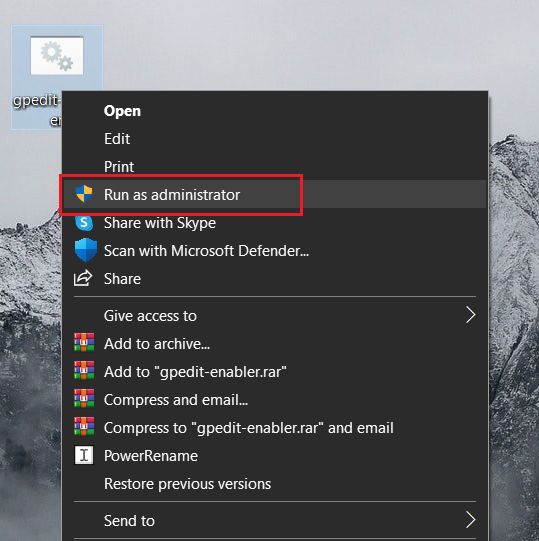
3. Efter att ha kört skriptet öppnas ett CMD-fönster och startar installationen. Det kommer att vara ta 3-5 minuter för att aktivera Group Policy Editor på Windows 10 Home Edition.
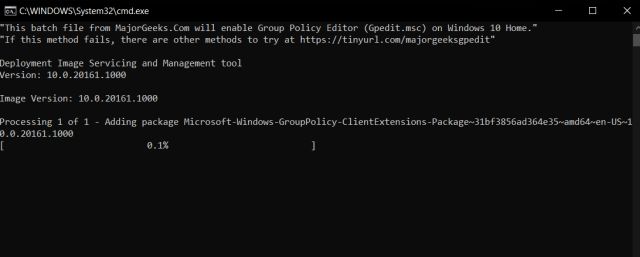
4. Slutligen, när installationen är klar, starta om datorn och du kommer att aktivera grupprincipredigeraren. Bara sök efter “gpedit” Och där har du det.
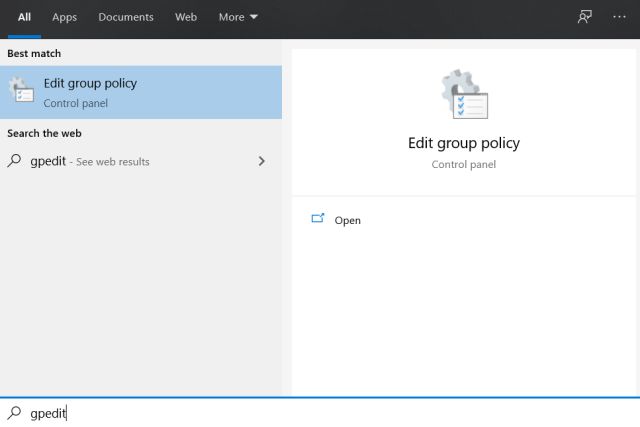
Lös “Windows kunde inte hitta gpedit.msc-fel”
Så det är så du kan aktivera Group Policy Editor på Windows 10 Home Edition. Om du använder hem- eller utbildningsutgåvor av Windows 10 bör det här skriptet fungera bra. Och om du vill aktivera andra Pro-funktioner i Windows 10-utgåvan, kommentera nedan och låt oss veta. Vi kommer säkerligen att ta med en enkel guide så att du kan njuta av alla Pro-funktioner på din Windows 10-installation. Medan vi håller på kan du också lära dig hur du snabbar upp Windows 10 från vår djupgående guide.
